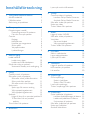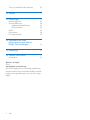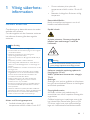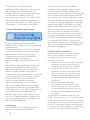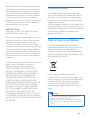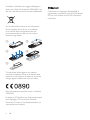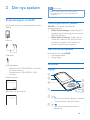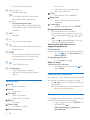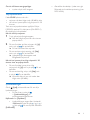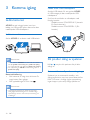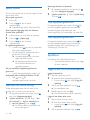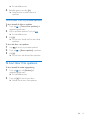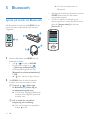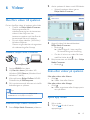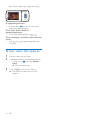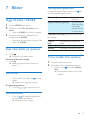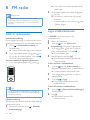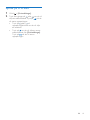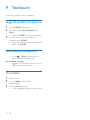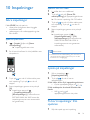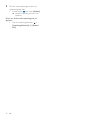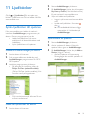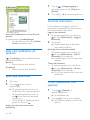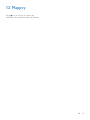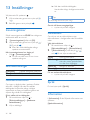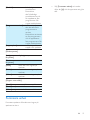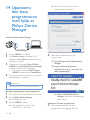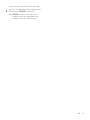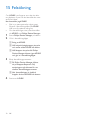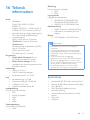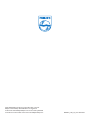www.philips.com/welcome
Användarhandbok
Alltid redo att hjälpa till
Registrera din produkt och få support på
Frågor?
Kontakta
Philips
Frågor?
Kontakta
Philips
SA5AZU
GoGEAR


1SV
Innehållsförteckning
1 Viktig säkerhetsinformation 3
Allmänt underhåll 3
Miljöinformation 5
Återvinning av produkten 5
2 Din nya spelare 7
Förpackningens innehåll 7
Datorprogramvara för spelaren 7
Filer som nns på spelaren 7
Översikt 7
Reglage 7
Hemskärmen 8
Låsa/låsa upp tangenterna 8
Skärm på/av 8
Volympåminnelse 9
Ljudinställningar 9
3 Komma igång 10
Ladda batteriet 10
Ladda via en dator 10
Ladda med USB-nätadaptern 10
Slå på eller stäng av spelaren 10
Automatisk standby och avstängning 10
4 Musik 11
Överföra musik till spelaren 11
Söka efter musik på spelaren 11
Söka efter musik på låtinformation 11
Söka musik efter spellista 11
Sök efter musik inom lmapp 11
Spela musik 12
Spela upp från samma samling 12
Välja uppspelningsalternativ 12
Välja uppspelningsalternativ 12
Spellistor 12
Lägga till låtar till en portabel spellista 12
Ta bort låtar från en portabel
spellista 13
Ta bort låtar från spelaren 13
5 Bluetooth 14
Lyssna på musik via Bluetooth 14
6 Videor 15
Överföra videor till spelaren 15
Installera Philips Media Converter 15
Använda Philips Media Converter 15
Söka efter videor på spelaren 15
Spela upp video 15
Ta bort videor från spelaren 16
7 Bilder 17
Lägga till bilder i AZURE 17
Söka efter bilder på spelaren 17
Visa bilder 17
Starta ett bildspel 17
Välja uppspelningsalternativ 17
Ta bort bilder från spelaren 17
8 FM-radio 18
Ställa in radiokanaler 18
Lagra snabbvalskanaler 18
Lyssna på FM-radio 19
9 Textläsare 20
Lägga till textler till spelaren 20
Hitta textler på spelaren 20
Läs textler 20
10 Inspelningar 21
Göra inspelningar 21
Spela in ljud/röster 21
Spela in från FM-radio 21
Lyssna på inspelningar 21
Ta bort inspelningar från spelaren 21
11 Ljudböcker 23
Synka ljudböcker till spelaren 23
Installera AudibleManager på datorn 23
Ladda ned ljudböcker till datorn 23
Synkronisera till spelaren 23
Söka efter ljudböcker på spelaren 24
Spela upp ljudböcker 24
Använda bokmärken 24

2 SV
Ta bort ljudböcker från spelaren 24
12 Mappvy 25
13 Inställningar 26
Insomningstimer 26
Skärminställningar 26
Nedtonat teckenfönster 26
Skärmsläckare 26
Språk 26
Information 26
Formatera enhet 27
14 Uppdatera den fasta
programvaran med hjälp av
Philips Device Manager 28
15 Felsökning 30
16 Teknisk information 31
Systemkrav 31
Behöver du hjälp?
Gå till
www.philips.com/welcome
där du får tillgång till en fullständig uppsättning
supportmaterial som användarhandbok, senaste
programvaruuppdateringar och svar på vanliga
frågor.

3SV
1 Viktig säkerhets-
information
Allmänt underhåll
Översättningen av detta dokument ska endast
användas som referens.
Om den engelska och den översatta versionen
inte stämmer överens gäller den engelska
versionen.
Var försiktig
• Så här undviker du skador och dålig funktion:
• Använd endast den strömförsörjning som nns angiven
i användarhandboken.
• Utsätt inte produkten för stark hetta genom
uppvärmning eller direkt solljus.
• Tappa inte produkten och låt inga föremål falla ned på
den.
• Doppa inte produkten i vatten. Utsätt inte
hörlursuttaget eller batterifacket för vatten eftersom
vatten kan orsaka allvarliga skador om det tränger in i
enheten.
• Aktiva mobiltelefoner i närheten av enheten kan orsaka
störningar i den.
• Säkerhetskopiera lerna. Kontrollera att du behåller
originallerna som du har hämtat till enheten. Philips
ansvarar inte för förlorade data i händelse av att
produkten blir skadad eller oläsbar.
• Undvik problem genom att endast använda det
medföljande musikprogrammet när du hanterar
(överför, tar bort osv.) musikler.
• Använd inga rengöringsmedel som innehåller alkohol,
ammoniak, bensen eller slipmedel, eftersom det kan
skada produkten.
• Utsätt inte batterierna (batteripaket eller installerade
batterier) för stark hetta som solsken, eld eller liknande.
• Risk för explosion om batteriet sätts tillbaka fel. Byt
endast ut med samma eller motsvarande typ.
Arbets- och förvaringstemperatur
• Använd enheten på en plats där
temperaturen alltid är mellan 0 och 40 ºC
• Förvara enheten på en plats där
temperaturen alltid är mellan -20 och 45
ºC.
• Batteriets livslängd kan förkortas vid låg
temperatur.
Reservdelar/tillbehör:
Besök www.philips.com/support om du vill
beställa reservdelar/tillbehör.
Skydda hörseln
A pleine puissance, l’écoute prolongée du
baladeur peut endommager l’oreille de
l’utilisateur.
Varning
• Förhindra eventuella hörselskador genom att inte
lyssna på höga volymnivåer under långa perioder.
Spelarens maximala utspänning spelaren är
inte högre än 150 mV.
WBCV (Wide band characteristic voltage)=
75 mV
Ändringar
Ändringar som inte har godkänts av tillverkaren
kan göra att användaren förlorar sin behörighet
att använda produkten.
Copyrightinformation
Alla andra märken och produktnamn är
varumärken som tillhör respektive företag eller
organisation.
Otillåten kopiering av inspelningar, vare sig de
har hämtats från Internet eller gjorts av ljud-
CD-skivor, utgör brott mot upphovsrättsliga
lagar och internationella överenskommelser.

4 SV
Tillverkningen av otillåtna kopior av
kopieringsskyddat material, bl.a. datorprogram,
ler, sändningar och ljudinspelningar, kan
innebära ett brott mot copyright-lagstiftningen
och därmed vara straffbart. Den här
utrustningen bör inte användas i sådana syften.
Windows Media och Windows-logotypen är
registrerade varumärken som tillhör Microsoft
Corporation i USA och/eller andra länder.
Ta ansvar! Respektera upphovsrätten.
Philips respekterar andras intellektuella
rättigheter och vi uppmanar våra användare att
göra detsamma.
Multimedieinnehåll på internet kan ha skapats
och/eller distribuerats utan den ursprungliga
upphovsrättsinnehavarens godkännande.
Kopiering och distribuering av obehörigt
innehåll kan utgöra ett brott mot
upphovsrättslagar i olika länder, inklusive ditt
eget.
Efterlevelse av upphovsrättslagar är ditt ansvar.
Inspelning och överföring till den portabla
spelaren av videoströmmar som hämtas till
datorn är endast avsedd att användas för
innehåll som är allmän egendom eller licensierat
i vederbörlig ordning. Du får endast använda
sådant innehåll för privat, okommersiellt
bruk och måste respektera eventuella
upphovsrättsanvisningar som tillhandahålls
från verkets upphovsrättsinnehavare. Sådana
anvisningar kan slå fast att inga kopior utöver
sådana för privat bruk får göras. Videoströmmar
kan innehålla kopieringskyddsteknik som
förhindrar dig att göra sådana kopior som du
har rätt till. I sådana situationer fungerar tyvärr
inte inspelningsfunktionen och du aviseras om
detta med ett meddelande.
Dataloggning
Philips arbetar för att förbättra produktens
kvalitet och användarens upplevelse av
Philips. För att få en bättre förståelse av
enhetens användningsprol loggar enheten
viss information/vissa data i enhetens icke
permanenta minnesområde. Dessa data används
för att identiera och upptäcka eventuella fel
eller problem som du som användare kan stöta
på när du använder enheten. Exempel på data
som lagras är uppspelningslängden i musikläget,
uppspelningslängden i radioläget, hur många
gånger batteriladdningen har varit låg osv. De
data som lagras avslöjar inte vilket innehåll
eller vilka media som används på enheten,
eller varifrån hämtade ler kommer. De data
som lagras på enheten hämtas och används
ENDAST om användaren återlämnar enheten
till kundtjänst och ENDAST i syfte att göra
det enklare att upptäcka och förebygga fel. De
data som lagras görs omedelbart tillgängliga för
användaren på begäran.
© 2009, Xiph.Org Foundation
Redistribution and use in source and binary
forms, with or without modication, are
permitted provided that the following
conditions are met:
• Redistributions of source code must retain
the above copyright notice, this list of
conditions and the following disclaimer.
• Redistributions in binary form must
reproduce the above copyright notice,
this list of conditions and the following
disclaimer in the documentation and/
or other materials provided with the
distribution.
• Neither the name of the Xiph.
org Foundation nor the names of its
contributors may be used to endorse
or promote products derived from this
software without specic prior written
permission.
This software is provided by the copyright
holders and contributors "as is" and any express
or implied warranties, including, but not limited
to, the implied warranties of merchantability and
tness for a particular purpose are disclaimed.
In no event shall the foundation or contributors
be liable for any direct, indirect, incidental,

5SV
special, exemplary, or consequential damages
(including, but not limited to, procurement of
substitute goods or services; loss of use, data,
or prots; or business interruption) however
caused and on any theory of liability, whether
in contract, strict liability, or tort (including
negligence or otherwise) arising in any way out
of the use of this software, even if advised of
the possibility of such damage
XPAT XML Parser
Copyright (c) 1998, 1999, 2000 Thai Open
Source Software Center Ltd
Permission is hereby granted, free of charge, to
any person obtaining a copy of this software
and associated documentation les (the
"Software"), to deal in the Software without
restriction, including without limitation the rights
to use, copy, modify, merge, publish, distribute,
sub-license, and/or sell copies of the Software,
and to permit persons to whom the Software
is furnished to do so, subject to the following
conditions:
The above copyright notice and this permission
notice shall be included in all copies or
substantial portions of the Software.
THE SOFTWARE IS PROVIDED "AS IS",
WITHOUT WARRANTY OF ANY KIND,
EXPRESS OR IMPLIED, INCLUDING BUT
NOT LIMITED TO THE WARRANTIES
OF MERCHANTABILITY, FITNESS FOR
A PARTICULAR PURPOSE AND NON-
INFRINGEMENT. IN NO EVENT SHALL THE
AUTHORS OR COPYRIGHT HOLDERS
BE LIABLE FOR ANY CLAIM, DAMAGES
OR OTHER LIABILITY, WHETHER IN AN
ACTION OF CONTRACT, TORT OR
OTHERWISE, ARISING FROM, OUT OF OR
IN CONNECTION WITH THE SOFTWARE
OR THE USE OR OTHER DEALINGS IN THE
SOFTWARE.
Miljöinformation
Allt onödigt förpackningsmaterial har tagits
bort. Vi har försökt göra paketeringen lätt att
dela upp i tre olika material: kartong (lådan),
polystyrenskum (buffert) och polyeten (påsar,
skyddande skumskiva).
Systemet består av material som kan återvinnas
och återanvändas om det monteras isär av ett
specialiserat företag. Följ de lokala föreskrifterna
för kassering av förpackningsmaterial och
gammal utrustning.
Återvinning av produkten
Produkten är utvecklad och tillverkad av
högkvalitativa material och komponenter som
både kan återvinnas och återanvändas.
Symbolen med en överkryssad soptunna som
nns på produkten innebär att produkten följer
EU-direktivet 2002/96/EG:
Kassera aldrig produkten med annat
hushållsavfall. Ta reda på de lokala reglerna om
separat insamling av elektriska och elektroniska
produkter. Genom att kassera dina gamla
produkter på rätt sätt kan du bidra till att
minska möjliga negativa effekter på miljö och
hälsa.
Varning
• Om du tar bort det inbyggda batteriet gäller inte
garantin och produkten kan skadas.
• Följande instruktioner för bortforsling och kassering
gäller åtgärder som endast ska vidtas när produkten är
uttjänt.

6 SV
Produkten innehåller ett inbyggt laddningsbart
batteri som följer EU-direktivet 2006/66/EC och
den kan inte kasseras med normalt hushållsavfall.
För att säkerställa funktionen och säkerheten
för din produkt ska du lämna in produkten
till en ofciell återvinningsstation eller ett
serviceombud där en fackman kan ta bort
batteriet enligt bilden:
Ta reda på de lokala reglerna om separat
insamling av batterier. Genom att kassera dina
batterier på rätt sätt kan du bidra till att minska
möjliga negativa effekter på miljö och hälsa.
Den här produkten uppfyller kraven i direktivet
1999/5/EG.
En kopia av EG-försäkran om överensstämmelse
nns tillgänglig i PDF-versionen (Portable
Document Format) av användarhandboken på
www.philips.com/support.
ab
c
e
d
Ordmärket och logotypen Bluetooth® är
registrerade varumärken som tillhör Bluetooth
SIG, Inc. och används av WOOX Innovations
med licens.

7SV
2 Din nya spelare
Förpackningens innehåll
Kontrollera att du har mottagit följande artiklar:
Spelare
Hörlurar
USB-kabel
USB-nätadapter
Modellnummer: SSW-2095UK-3 (kontakt
för Storbritannien)
Modellnummer: SSW-2095EU-3 (EU-
kontakt)
Snabbstartguide
Säkerhets- och garantiblad
Philips GoGear audio player
Quick start guide
Safety and Warranty
Before using your set:
Check out details inside this booklet
Kommentar
• Bilderna fungerar endast som referens. Philips
förbehåller sig rätten att ändra färg/design utan
meddelande.
Datorprogramvara för spelaren
AZURE kan användas med följande
datorprogramvara:
• Philips Device Manager (hjälper dig att få
uppdateringar av fast programvara och att
återställa spelaren)
• Philips Media Converter (hjälper dig att
konvertera videor till den ltyp som kan
hanteras av spelaren och överföra de
konverterade lerna till spelaren)
Filer som nns på spelaren
Följande ler nns på AZURE:
• Användarhandbok
• Vanliga frågor
Översikt
Reglage
a /
• Håll intryckt: slår på/stänger av spelaren
• Tryck: låser/låser upp alla knappar
b /
• Håll intryckt: aktiverar/avaktiverar
Bluetooth
a
b
d
e
f
c
i
h
g

8 SV
• Tryck: Visar alternativmeny
c / / /
• Navigationsknappar
• Tryck: Väljer alternativ eller startar/
pausar/återupptar uppspelning
/
• på uppspelningsskärmen:
Tryck: Hoppar till nästa/föregående l
Håll intryckt: snabbt framåt eller bakåt
i aktuell l
d MIC
• Mikrofon
e
• 3,5 mm hörlursanslutning
f
• USB-anslutning för batteriladdning och
dataöverföring
g RESET
• Tryck i hålet med hjälp av spetsen på
en kulspetspenna när skärmen inte
svarar på tangenttryckningar
h
• Tryck: Tillbaka en nivå
i Volymknappar
• Tryck: Höjer/sänker volymen
• Håll intryckt: Höjer/sänker volymen
snabbt
Hemskärmen
[Musik]
• spela upp ljudler
[Video]
• se på video
[FM-radio]
• ställa in FM-radion
• spela in från FM-radion
[Bilder]
• visa bilder
[Folder view]
• visa lerna i mappar
[Extrafunktioner]
• läsa .txt-ler,
• skapa eller lyssna på inspelningar,
• spela upp ljudböcker
[Ljud]
• Välja alternativ för ljudeffekter
[Bluetooth]
• Anslut till Bluetooth-hörlurar eller
-högtalare
[Inställningar]
• anpassa inställningarna för AZURE
Navigera från hemskärmen
• Från hemskärmen kan du öppna
funktionella menyer genom att trycka på
navigeringsknapparna / / / och
.
• Tryck på upprepade gånger för att gå
tillbaka till föregående skärmar.
Växla mellan hemskärmen och
uppspelningsskärmen
På hemskärmen
Under musikuppspelning eller radiouppspelning
• Tryck på och välj [Nu spelas] eller
[Senast spelad].
På uppspelningsskärmen
• Tryck på era gånger.
Välja ett tema
Välja ett tema för skärmen
• På hemskärmen trycker du på och
väljer [Tema].
Låsa/låsa upp tangenterna
När spelaren är på använder du tangentlåset för
att undvika att spelaren används av misstag.
• Håll / intryckt för att låsa eller låsa upp
tangenterna.
» Alla knappar utom volymknapparna är
låsta, och en låsikon visas.
Skärm på/av
I energisparsyfte stängs skärmen automatiskt av
efter det förinställda tidsintervallet om
• ingen ny åtgärd utförs på AZURE, och
• ett värde väljs i >
[Skärminställningar] >[Nedtonat
teckenfönster] .

9SV
Om du vill lämna energisparläget
• trycker du på valfri tangent.
Volympåminnelse
Med AZURE påminns du när:
• volymen når den höga nivån (80 dBA), eller
• när du har lyssnat på en hög volymnivå i 20
timmar.
Tack vare volympåminnelsen uppfyller Philips
MP3/MP4-spelare EU-riktlinjerna (EN 60950-1)
för skydd mot hörselskador.
När du vill höja volymen:
1 Tryck på volymhöjningsknappen.
» När den höga volymnivån nås visas en
popup-skärm.
2 För att fortsätta att öka volymen, välj [Ja]
och tryck på för att bekräfta.
» Du kan fortsätta öka volymen.
• För att avsluta volymjustering, välj [Nej]
och tryck på för att bekräfta.
» Uppspelningen återupptas med
föregående volymnivå.
När du har lyssnat på en hög volymnivå i 20
timmar visas en popup-skärm.
• För att fortsätta lyssna på en hög
volymnivå, välj [Ja] och tryck på för att
bekräfta.
• För att avsluta hög volym, välj [Nej] och
tryck på för att bekräfta.
» Volymen sänks till en nivå under den
höga nivån (80 dBA).
Ljudinställningar
Gå till [Ljud] på hemskärmen för att välja
ljudinställningar:
• Du kan även trycka på
> [Ljudinställningar] på
musikuppspelningsskärmen.
MySound eller [Equalizer]
• Ljudinställningar anges efter önskemål.
I MySound trycker du på / / /
och på för att välja ett alternativ.
[FullSound]
• Återställer de detaljer i ljudet som går
förlorade vid musikkomprimering (t.ex.
MP3, WMA).

10 SV
3 Komma igång
Ladda batteriet
AZURE har ett inbyggt batteri som kan
laddas via USB-porten på en dator eller den
medföljande USB-nätadaptern.
Ladda via en dator
Anslut AZURE till en dator med USB-kabeln.
Kommentar
• När du ansluter AZURE till en dator blir du ombedd
att välja [Ladda och överför] eller [Ladda och spela].
Om inget alternativ väljs tillämpas [Ladda och överför].
• För uppspelning på AZURE under laddning väljer du
[Ladda och spela].
Batterinivåindikering
• När batteriet är svagt visas skärmen för
svagt batteri era gånger.
• När uppladdningen är klar visas .
Kommentar
• Laddningsbara batterier kan laddas ett begränsat
antal gånger. Batterilivslängden och antalet möjliga
uppladdningar varierar beroende på användning och
inställningar.
Ladda med USB-nätadaptern
Använd USB-kabeln för att ansluta AZURE
till USB-uttaget på den medföljande USB-
nätadaptern.
Se till att du använder en nätadapter med
lämplig kontakt:
Modellnummer: SSW-2095UK-3 (kontakt
för Storbritannien)
Modellnummer: SSW-2095EU-3 (EU-
kontakt)
Slå på eller stäng av spelaren
Håll / intryckt tills spelaren slås på eller
stängs av.
Automatisk standby och avstängning
Spelaren har en automatisk standby- och
stängningsfunktion som kan spara batteriström.
Efter 5 minuter i viloläge (ingen uppspelning,
ingen knapp trycks ned) stängs spelaren av.

11SV
4 Musik
Överföra musik till spelaren
Du kan överföra musik från datorns
mediebibliotek till AZURE på följande sätt:
• Dra och släppa musikler i Utforskaren i
Windows.
Dra och släppa musikler i Utforskaren i
Windows,
1 Anslut AZURE till en dator.
2 På datorn under Den här datorn eller
Dator
• väljer du AZURE och skapar lmappar.
3 På datorn drar du och släpper musikler till
lmapparna på AZURE.
• Alternativt dra och släpp lmappar från
datorn till AZURE.
Söka efter musik på spelaren
När du har synkat spelaren med
datormediebiblioteket nns musiken på
spelaren.
Söka efter musik på låtinformation
I sorteras musikbiblioteket efter metadata
eller ID3-etikett under olika vyer:
[Artister]
• Låtarna sorteras efter artist i alfabetisk
ordning.
• Under varje artist sorteras låtarna efter
album i alfabetisk ordning.
[Album]
• Låtarna sorteras efter album i alfabetisk
ordning.
[Alla låtar]
• Låtarna sorteras efter låttitel i alfabetisk
ordning.
[Genrer]
• Låtarna sorteras efter genre, till exempel
pop, rock.
Använd väljarfältet
Använd väljarfältet för att växla mellan vyer.
• Tryck på / för att välja en
biblioteksvy i väljarfältet.
Söka musik efter spellista
I väljer du i väljarfältet. Du kan söka efter:
• spellistor som du skapar i farten på
spelaren (se 'Lägga till låtar till en
portabel spellista' på sidan 12).
Sök efter musik inom lmapp
I hittar du musik efter lmapp.
Organisera musikler efter lmapp
1 Anslut AZURE till en dator.
2 På datorn under Den här datorn eller
Dator
• Välj AZURE och skapa lmappar.
3 På datorn drar du och släpper musikler till
lmapparna på AZURE.
• Du kan även dra och släppa lmappar
från datorn till AZURE.

12 SV
Spela musik
Du kan börja spela upp en låt eller spela ett helt
album eller artist.
Börja spela upp en låt
1 Välj en låt.
2 Tryck på när du vill starta
uppspelningen.
» Uppspelningen börjar från aktuell låt.
Spela upp alla tillgängliga låtar för albumet,
artisten eller spellistan:
1 Välj ett album, en artist eller en spellista.
2 Tryck på > [Spela upp].
3 Tryck på när du vill starta
uppspelningen.
På uppspelningsskärmen
• trycker du på om du vill pausa eller
återuppta uppspelningen.
• Du kan återgå till föregående skärm
genom att trycka på .
» Uppspelningsskärmen visas åter
några sekunder senare.
» På uppspelningsskärmen kan
du se linformationen och
uppspelningsstatus.
Välj en musikl på uppspelningsskärmen
genom att
• trycka upprepade gånger på / .
Spola bakåt eller snabbspola framåt i en låt
• Håll och på
uppspelningsskärmen intryckta.
Spela upp från samma samling
Under låtuppspelningen kan du växla till en
samling som är samma som aktuell låt.
1 På uppspelningsskärmen trycker du på
och väljer [Uppspelningsläge].
2 I [Spela musik från…] väljer du [… den
här artisten], [… det här albumet] eller
[… den här genren]. Tryck på .
» Du börjar spela upp aktuell artist,
album eller genre.
Spela upp alla låtar på spelaren
1 På uppspelningsskärmen trycker du på
och väljer [Uppspelningsläge].
2 I [Spela musik från…] väljer du [Alla låtar].
Tryck på .
Välja uppspelningsalternativ
På uppspelningsskärmen trycker du på för
att välja uppspelningsalternativ, till exempel
uppspelningsläge, ljudinställningar och
insomningstimer (se 'Inställningar' på sidan 26).
Välja uppspelningsalternativ
På uppspelningsskärmen trycker du på för
att välja uppspelningsalternativ, till exempel
uppspelningsläge eller ljudinställningar (se
'Inställningar' på sidan 26).
Spellistor
På spelaren nns följande funktioner:
• Tre portabla spellistor där du kan lägga
till låtar i spelaren.
Lägga till låtar till en portabel spellista
Lägga till aktuell låt
1 Välj eller spela upp en låt.
2 På spellistan eller uppspelningsskärmen
• trycker du på och väljer [Lägg till i
spellista].
3 Välj en portabel spellista. Tryck på .
» En bekräftelse visas.
4 Bekräfta genom att välja [Ja].
» Den aktuella låten sparas i spellistan.
Lägga till ett album eller artist
1 Välj ett album eller en artist.
2 På listan över album eller artister
• trycker du på och väljer [Lägg till i
spellista].
3 Välj en portabel spellista. Tryck på .

13SV
» En bekräftelse visas.
4 Bekräfta genom att välja [Ja].
» Albumet eller artisten sparas till
spellistan.
Ta bort låtar från en portabel spellista
Ta bort aktuell låt från en spellista
1 Tryck på > [Ta bort från spellista] på
uppspelningsskärmen.
2 Välj en portabel spellista. Tryck på .
» En bekräftelse visas.
3 Välj [Ja].
» Du tar bort aktuell låt från den valda
spellistan.
Ta bort alla låtar i en spellista:
1 I vyn går du till en portabel spellista.
2 Tryck på > [Rensa spellista] i spellistan.
3 Välj [Ja].
» Du tar bort alla låtarna från spellistan.
Ta bort låtar från spelaren
Ta bort aktuell låt under uppspelning
1 Tryck på och välj [Radera] på
uppspelningsskärmen.
» En bekräftelse visas.
2 Tryck på [Ja] för att ta bort låten.
» Aktuell låt tas bort från spelaren.

14 SV
5 Bluetooth
Lyssna på musik via Bluetooth
När Bluetooth är aktiverat på AZURE kan du
lyssna på musik via Bluetooth-hörlurar eller
-högtalare.
1 Aktivera Bluetooth på AZURE och på
Bluetooth-enheten.
• håll / intryckt på AZURE
• Du kan även trycka på /
> [Spela upp via Bluetooth] på
musikuppspelningsskärmen. Välj
[Bluetooth är aktiverat/avaktiverat]
> [På].
» visas i det övre högra hörnet.
2 På AZURE söker du efter Bluetooth-
enheten och ansluter sedan till den:
a Tryck på / > [Spela upp
via Bluetooth] > [Anslut till] på
musikuppspelningsskärmen.
» En lista över tillgängliga Bluetooth-
enheter eller tidigare ihopparade
enheter visas.
b Välj en enhet för att påbörja
ihopparning och anslutning.
» När anslutningen har upprättats
ändras till .
» Du kan lyssna på musik via
Bluetooth.
• Nästa gång du aktiverar Bluetooth ansluter
AZURE automatiskt till den senast
ihopparade enheten.
• Om du vill påbörja ihopparning och
anslutning med en annan Bluetooth-enhet
väljer du [Annan enhet] på skärmen
[Anslut till…].

15SV
6 Videor
Överföra videor till spelaren
Du kan överföra videor till spelaren på två sätt:
• Överför via Philips Media Converter.
Med programvaran för
videokonvertering kan du konvertera
videor till den ltyp som kan
hanteras av spelaren och överföra de
konverterade lerna till spelaren.
• Dra och släpp videoler (.AMV-ler) i
Windows Explorer.
Genom att göra det kan du organisera
din videosamling efter lmapp.
Installera Philips Media Converter
1 Anslut AZURE till en dator.
2 Välj Den här datorn (Windows XP/
Windows 2000)/Datorn (Windows Vista/
Windows 7 eller 8).
3 Klicka på ikonen Philips GoGear AZURE.
Dubbelklicka på PMCsetup.exe.
4 Följ instruktionerna på skärmen och slutför
återställningen av spelaren.
Tips
• Du kan också hämta programvaran Philips Media
Converter från www.philips.com/support.
Använda Philips Media Converter
1 Starta Philips Media Converter på datorn.
2 Anslut spelaren till datorn med USB-kabeln.
• Vänta tills spelaren känns igen av
Philips Media Converter.
3 Lägga till videor från datorbiblioteket i
Philips Media Converter:
• Klicka på .
» Videon läggs till i listan med ler
för konvertering och överföring.
• Om du vill ta bort en video från listan
med ler klickar du på .
4 Börja konvertera och överföra ler i Philips
Media Converter:
• Klicka på .
Söka efter videor på spelaren
Söka efter videor efter lnamn
• Gå till .
» Videor listas efter lnamn.
Söka efter videor efter lmapp
• Gå till .
» Videor organiseras efter lmapp precis
som på datorn.
Spela upp video
1 Välj en video.
2 Tryck på när du vill starta
uppspelningen.

16 SV
» Videon spelas upp i liggande visning.
På uppspelningsskärmen
• trycker du på om du vill pausa eller
återuppta uppspelningen.
Så här väljer du en videol på
uppspelningsskärmen
• trycka upprepade gånger på / .
Så här snabbspolar du aktuell video bakåt eller
framåt
• Håll och på uppspelningsskärmen
intryckta.
Ta bort videor från spelaren
1 Välj eller spela upp en video.
2 I videolistan eller på uppspelningsskärmen
• trycker du på och väljer [Radera
video].
» En bekräftelse visas.
3 Tryck på [Ja] för att ta bort videon.
» Den aktuella videon tas bort från
spelaren.

17SV
7 Bilder
Lägga till bilder i AZURE
1 Anslut AZURE till en dator.
2 På datorn under Den här datorn eller
Dator
• väljer du AZURE och skapar lmappar.
3 På datorn drar du och släpper ler till
lmapparna på AZURE.
• Alternativt dra och släpp lmappar från
datorn till AZURE.
Söka efter bilder på spelaren
• Gå till .
» Miniatyrer av bilderna listas.
Söka efter bilder efter lmapp
• Gå till .
» Bilder organiseras efter lmapp på
datorn.
Visa bilder
• Välj en bild. Tryck sedan på så visas
bilden.
» Bilden visas i liggande visning.
På uppspelningsskärmen
• Tryck på / för att välja en bild.
Starta ett bildspel
• Tryck på på uppspelningsskärmen
för att påbörja ett bildspel.
» Bilderna visas en i taget.
Välja uppspelningsalternativ
På uppspelningsskärmen trycker du på för
att välja uppspelningsalternativ:
[Ljusstyrka] Välj skärmens
ljusstyrka.
[Bakgrundsbelysningstimer] Välj ett värde.
Efter den valda
tidslängden
stängs skärmen
av automatiskt.
I [Bildspelsinställningar] väljer du alternativen
för bildspel:
[Tid per
bild]
Välj tidsintervall mellan två
bilder.
[Repetera] Repetera bildvisning.
[Blanda] Visa bilder i slumpvis ordning.
Ta bort bilder från spelaren
1 Välj eller spela upp en bild.
2 På bildlistan eller uppspelningsskärmen
• trycker du på och väljer [Radera
bild].
» Den aktuella bilden tas bort från
spelaren.

18 SV
8 FM-radio
Kommentar
• Anslut de medföljande hörlurarna när du ställer in
radiokanaler. Hörlurarna fungerar även som antenn.
För bättre mottagning yttar du hörlurskabeln i olika
riktningar.
Ställa in radiokanaler
Automatisk inställning
Första gången du ställer in radion ska du starta
automatisk inställning för att söka efter stationer.
1 Gå till > [Automatiska inställn.] på
hemskärmen.
» Upp till 20 kanaler lagras som snabbval.
2 Tryck upprepade gånger på eller om
du vill välja en snabbvalskanal. Tryck på
när du vill starta uppspelningen.
Välja ett snabbval på uppspelningsskärmen
• Tryck upprepade gånger på eller .
Tips
• När du yttar till en ny plats (t.ex. en ny stad eller ett
nytt land) startar du om den automatiska inställningen
för bättre mottagning.
Manuell inställning
Använd manuell inställning när du söker efter en
frekvens eller kanal.
1 På hemskärmen går du till > [Manuell
kanalinställning].
» Den kanal som senast spelades börjar
spelas upp.
2 På uppspelningsskärmen håller du eller
intryckt.
» Du ställer in nästa kanal från aktuell
frekvens.
• Finjustera genom att trycka på eller
era gånger.
Lagra snabbvalskanaler
På AZURE kan du lagra upp till 20
snabbvalskanaler.
1 Ställ in en radiokanal.
2 Tryck på och välj [Spara som
förinställning] på uppspelningsskärmen.
3 Tryck på eller om du vill välja en
plats i snabbvalslistan. Tryck på .
» En bekräftelse visas.
4 Bekräfta genom att välja [Ja].
» Den aktuella kanalen lagras på den
angivna platsen.
Ta bort en kanal i snabbvalslistan
1 Tryck på och välj [Clear preset] på
uppspelningsskärmen eller i snabbvalslistan.
» I snabbvalslistan väljs aktuell kanal.
2 Tryck på eller om du vill välja en
snabbvalskanal.
3 Tryck på . Välj [Ja].
» Den valda kanalen tas bort från
snabbvalslistan.
Ta bort alla kanaler i snabbvalslistan
1 Tryck på > [Rensa alla förinställningar]
i snabbvalslistan.
2 Välj [Ja].
» Alla kanaler tas bort från
snabbvalslistan.
Sidan laddas...
Sidan laddas...
Sidan laddas...
Sidan laddas...
Sidan laddas...
Sidan laddas...
Sidan laddas...
Sidan laddas...
Sidan laddas...
Sidan laddas...
Sidan laddas...
Sidan laddas...
Sidan laddas...
Sidan laddas...
-
 1
1
-
 2
2
-
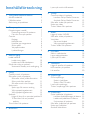 3
3
-
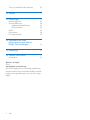 4
4
-
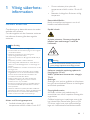 5
5
-
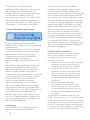 6
6
-
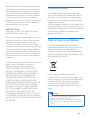 7
7
-
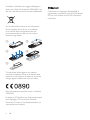 8
8
-
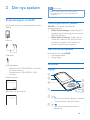 9
9
-
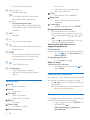 10
10
-
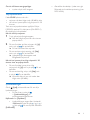 11
11
-
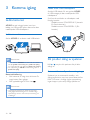 12
12
-
 13
13
-
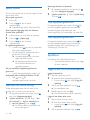 14
14
-
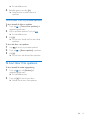 15
15
-
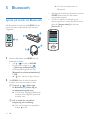 16
16
-
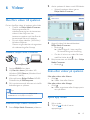 17
17
-
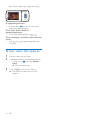 18
18
-
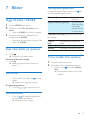 19
19
-
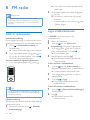 20
20
-
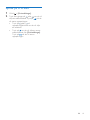 21
21
-
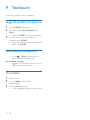 22
22
-
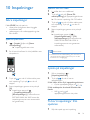 23
23
-
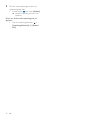 24
24
-
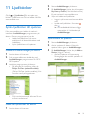 25
25
-
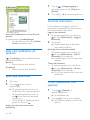 26
26
-
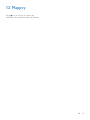 27
27
-
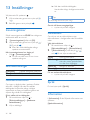 28
28
-
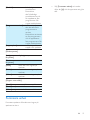 29
29
-
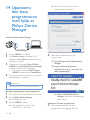 30
30
-
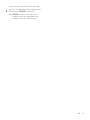 31
31
-
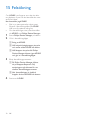 32
32
-
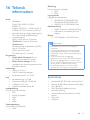 33
33
-
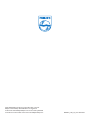 34
34
Philips SA5AZU04KF/12 Användarmanual
- Typ
- Användarmanual
- Denna manual är också lämplig för
Relaterade papper
-
Philips SA3224 Användarmanual
-
Philips Air Conditioner SA3445 Användarmanual
-
Philips SA1MXX04K/02 Snabbstartsguide
-
Philips SA1MXX04K/02 Användarmanual
-
Philips SA2945/02 Användarmanual
-
Philips SA3324 Användarmanual
-
Philips SA1OPS32K/02 Snabbstartsguide
-
Philips SA5AZU04KF/12 Product Datasheet
-
Philips SA5AZU08KF/12 Product Datasheet
-
Philips SA1MUS16K/02 Användarmanual